Manual do Usuário do Keynote para Mac
- Conheça o app Keynote para Mac
-
- Selecionar texto e posicionar ponto de inserção
- Usar um atalho de teclado para aplicar um estilo
- Formatar listas
- Adicionar um efeito de destaque ao texto
- Adicionar equações matemáticas
- Adicionar um link para uma página web, e-mail ou slide no Keynote do Mac
- Adicionar traços (linhas) para separar texto
-
- Enviar uma apresentação
- Introdução à colaboração
- Convidar outras pessoas para colaborar
- Colaborar em uma apresentação compartilhada
- Alterar os ajustes de uma apresentação compartilhada
- Deixar de compartilhar uma apresentação
- Use o Box para colaborar
- Criar um GIF animado
- Publicar sua apresentação em um blog
-
- Usar o iCloud Drive com o Keynote
- Exportar uma apresentação para PowerPoint ou outro formato
- Reduza o tamanho de arquivo da apresentação
- Salvar uma apresentação grande como um arquivo de pacote
- Restaurar uma versão anterior de uma apresentação
- Mova uma apresentação
- Apagar uma apresentação
- Proteger uma apresentação com uma senha
- Bloquear uma apresentação
- Criar e gerenciar temas do Keynote
- Copyright

Introdução a estilos de parágrafo no Keynote do Mac
Um estilo de parágrafo é um conjunto de atributos — como tamanho e cor da fonte — que determina a aparência de um parágrafo. Quando você aplica um estilo de parágrafo a um parágrafo, todo o texto do parágrafo para a ter a aparência desse estilo. Use estilos de parágrafo para:
Obter uma aparência consistente no texto inteiro da apresentação: Você pode selecionar quaisquer parágrafos e aplicar um estilo a eles para que tenham a mesma aparência.
Fazer rapidamente alterações globais à aparência do texto na apresentação: Por exemplo, se você aplicar o estilo Cabeçalho a todos os cabeçalhos da apresentação e mais tarde decidir alterar suas cores, você pode alterar a cor do estilo do Cabeçalho em si, e todos os cabeçalhos serão atualizados automaticamente.
O Keynote vem com vários estilos de parágrafo predefinidos, mas você pode criar seus próprios estilos de parágrafo para usar em uma apresentação.
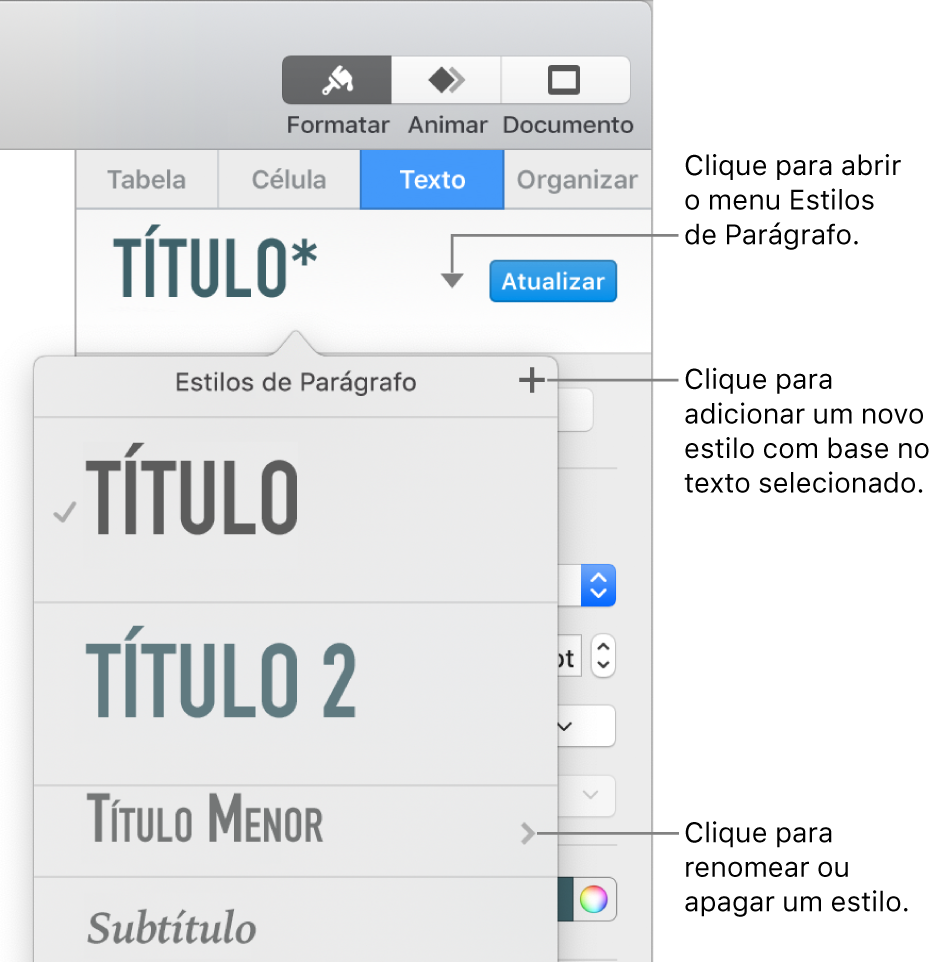
Se você alterar a aparência de um texto que tem um estilo de parágrafo aplicado a ele, um asterisco aparece ao lado do nome do estilo no menu “Estilos de Parágrafo”, indicando que o estilo possui uma substituição para esse texto específico. O botão Atualizar também aparece caso você tenha alterado todo o texto no parágrafo. Nesse caso, você pode deixar a substituição do jeito que está ou atualizar o estilo de parágrafo para incorporar a alteração.
Nota: não é possível aplicar um estilo de parágrafo ao texto em uma célula de tabela.